在视频中进行抠图是一项复杂的任务,需要一定的技巧和工具来完成。在开始之前,需要准备好以下工具和素材: 一部包含所需素材的视频文件(可以是从视频素材库或自己录制的视频),抠图软件或图像处理软件(如Adobe Photoshop、GIMP等)
在进行抠图之前,可能需要对视频进行一些预处理,以优化后续的抠图工作。这可以包括以下步骤:
视频剪辑:如果视频过长或包含不需要的场景,可以使用视频编辑软件(如万兴喵影、Adobe Premiere Pro、Final Cut Pro等)剪辑或裁剪视频,只保留需要的片段。
视频转换:将视频转换为合适的文件格式和编解码器,以便在图像处理软件中进行处理。可以使用专业的视频转换工具(如Adobe Media Encoder、HandBrake等)来执行此操作。
在抠图技术的选择上,有多种抠图技术可用于视频抠图,具体选择取决于视频中的复杂程度和所需的效果。以下是几种常用的抠图技术:
基于颜色/亮度的抠图:如果要抠图的对象与背景之间存在明显的颜色或亮度差异,可以使用基于颜色/亮度的抠图技术,如色彩键(Chroma Key)或Luminosity Key来完成。这种技术通常使用在绿/蓝屏幕或白色背景下工作。
基于形状的抠图:如果要抠图的对象具有明确的形状和边界,可以使用基于形状的抠图技术,如图层蒙版、遮罩或路径工具来完成。这种技术需要更多的手动操作和精确性。
基于运动的抠图:如果要抠图的对象在视频中移动或变化,可以使用基于运动的抠图技术,如运动跟踪和蒙版跟踪来实现。这种技术需要使用专业的运动跟踪软件(如Adobe After Effects、Mocha等)来进行精确的跟踪。
可以根据自己的一些选择和兴趣来使用一些技术,只是学起来的周期会偏长,建议使用智能化的抠图软件,例如万兴喵影,在使用过程中可以有很好的体验感,其操作步骤也很简单,感兴趣的可以通过下方视频了解~
导入视频:下载打开万兴喵影,选择“新建项目”,导入视频或图片文件到"我的素材"中,并在时间轴上打开视频。

拖拽视频片段到时间线上的视频轨道中,双击视频轨道,即可使用智能抠像功能,简单方便,然后在控制面版上找到“AI工具”,下拉“点击开始抠图”,即可开始抠图
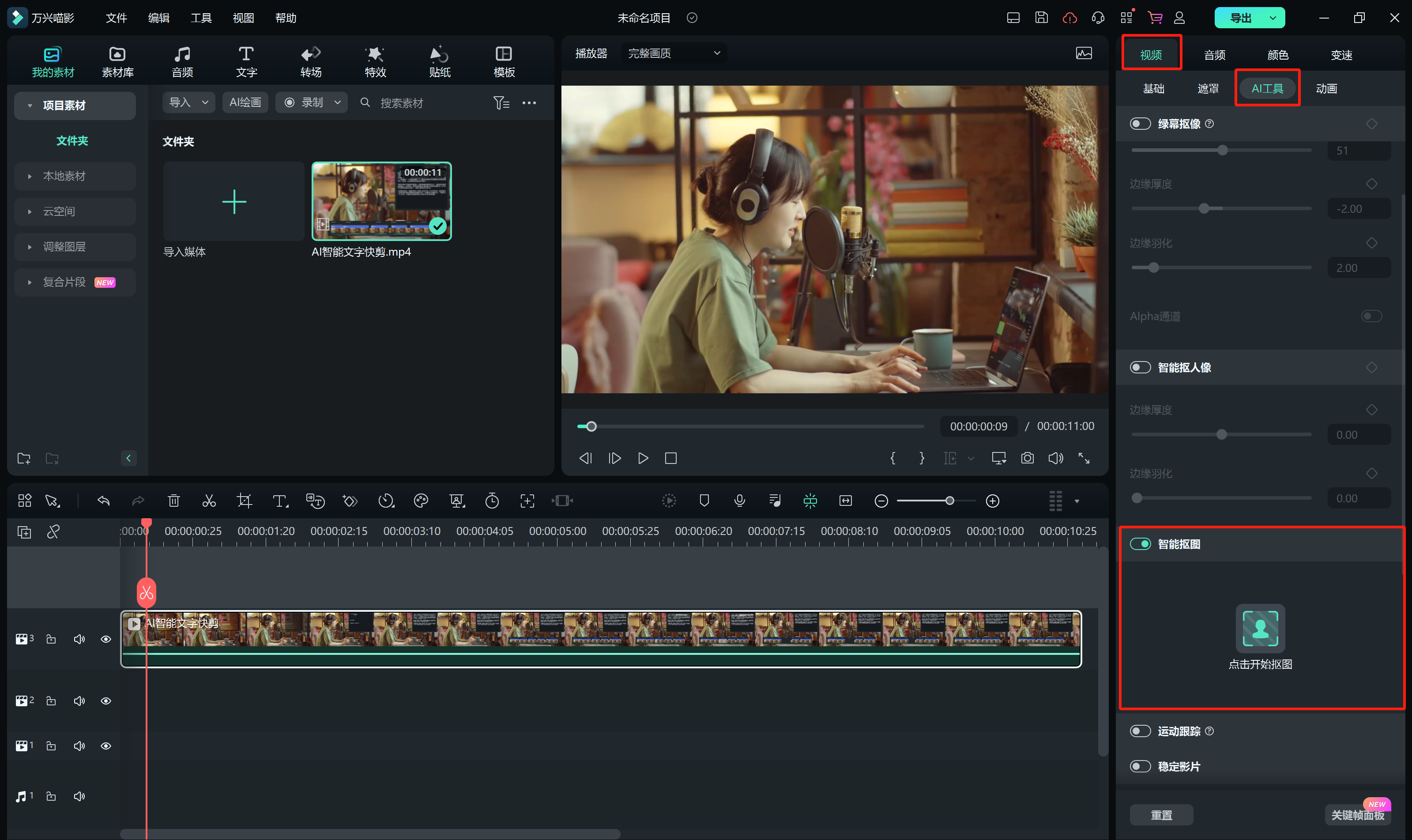
按住鼠标左键,在主体人物或物体上一划,即可得到主体被抠除的效果,对于识别有瑕疵的部分,可使用“橡皮擦“工具进行细节擦除。达到满意的效果后,选择右下角的“保存“即可。
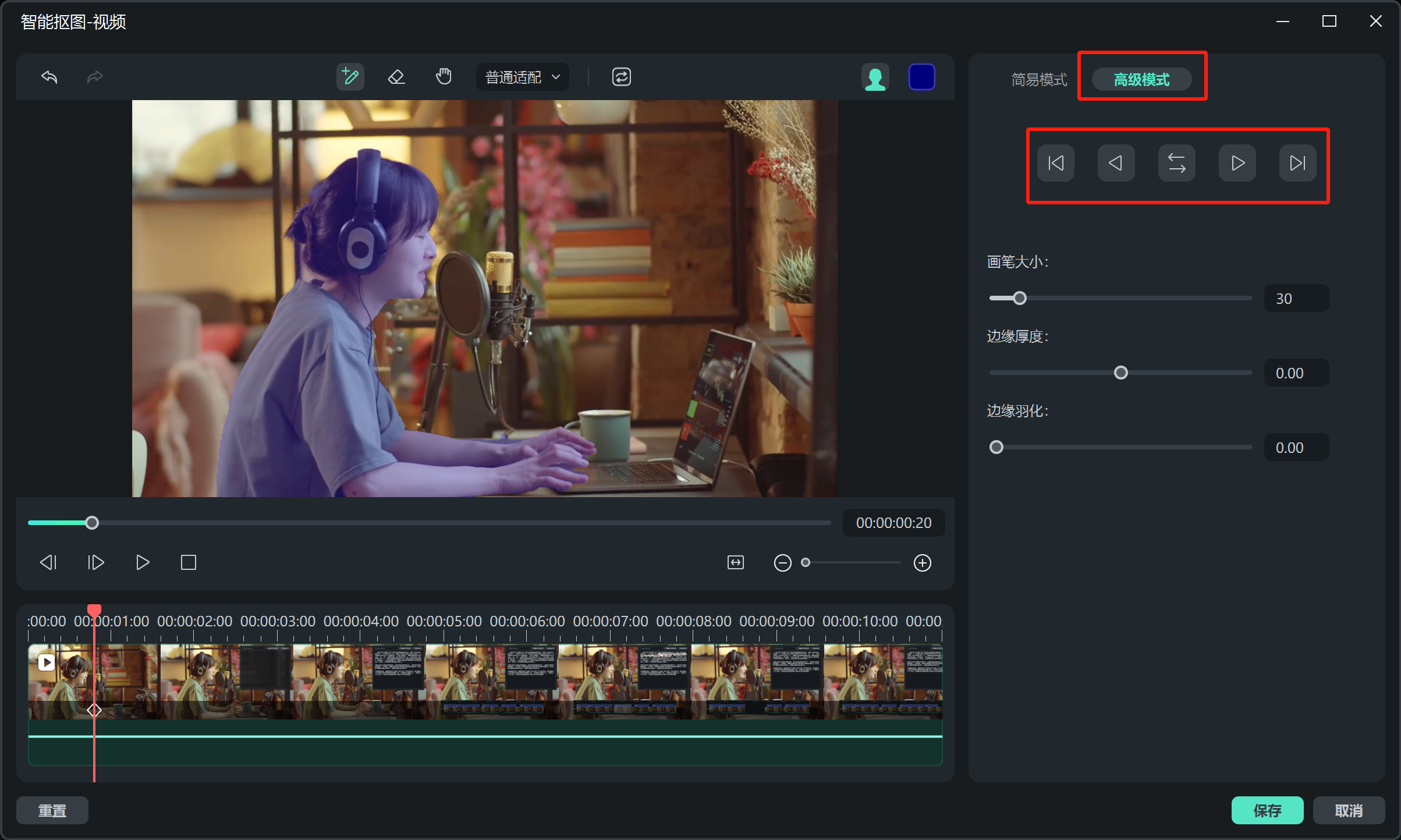
以上步骤仅提供了视频抠图的基本指导,实际操作中可能还会涉及更多的技巧和调整,具体方法可以根据实际项目和要求进行调整。不同的视频抠图工具和软件可能有不同的界面和功能,因此需要根据使用的工具和软件来了解具体的操作步骤和功能。熟练掌握图像处理软件和相关的抠图技术,可以帮助您更好地完成抠图任务,并实现所需的效果。









